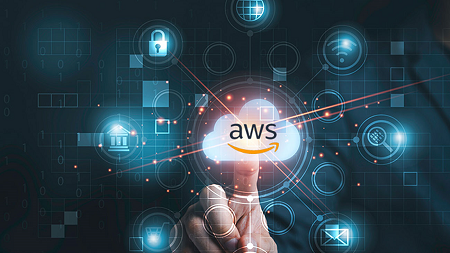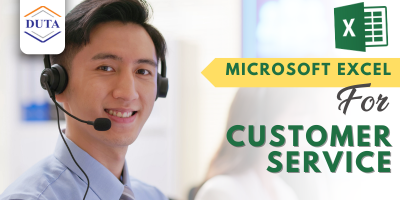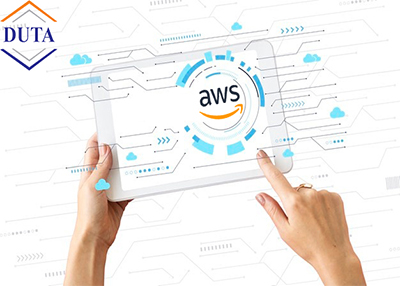Mahasiswa Wajib Tahu Trik Microsoft Word Ini Untuk Menyelesaikan Skripsi!

Menyusun skripsi seringkali menjadi momok menakutkan bagi banyak mahasiswa. Prosesnya yang memakan waktu, detail, dan seringkali membingungkan, membuatnya menjadi tantangan yang nyata. Namun, dengan penggunaan yang tepat dari perangkat lunak seperti Microsoft Word, proses tersebut dapat menjadi lebih teratur, efisien, dan efektif. Inilah sejumlah trik di Microsoft Word yang setiap mahasiswa perlu tahu untuk menyelesaikan skripsi mereka dengan lebih baik.
1. Find and Replace
Fitur Find and Replace di Microsoft Word memungkinkan pengguna untuk mencari dan mengganti kata atau frasa secara otomatis dalam dokumen, mempercepat proses penyuntingan secara signifikan. Dengan beberapa klik, pengguna dapat menemukan dan mengubah sejumlah besar teks dengan mudah.
Caranya tekan CTRL + H , lalu akan muncul tampilan Find and Replace.

2. Full Justification Formatting
Full justification formatting adalah gaya penataan teks di mana setiap baris di paragraf diperpanjang hingga mencapai margin kanan dan kiri, menciptakan tampilan yang rata dan simetris. Ini menciptakan kesan teks yang terorganisir dan profesional, sering digunakan dalam dokumen formal seperti esai, artikel, atau laporan.
Caranya blok semua tulisan, lalu klik kanan – Paragraph – pilih Justified

3. Huruf Kapital
Untuk mengubah huruf menjadi kaptal tidak hanya menekan Caps Lock, namun bisa dengan menekan CTRL + A. Cara ini akan membuat kata yang diblok otomatis menjadi huruf kapital. Shortcut ini juga bisa digunakan untuk membuat huruf kapital menjadi huruf biasa.
4. Hyperlink CTRL + K
Masih menggunakan insert link untuk memasukan hyperlink? Mulai sekarang ada cara yang lebih mudah dengan shortcut CTRL + K.
5. Amankan Dokumen
Sudah mengetik banyak namun tiba-tiba laptop mati dan file belum di save? Pasti bikin panik kan.. Apalagi diujung deadline. Ketika mengalami hal tersebut jangan buru-buru emosi, Klik File – Open – Info – Manage Document – Recover Unsaved Document.